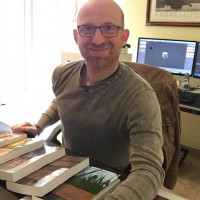LIBRO IN PDF – Blender: La Guida Definitiva
Autore: Andrea Coppola fiber_manual_record Professor of 3D Modeling and Gaming

Pagamento Sicuro

La guida scritta insegna a modellare Render 3D fotorealistici statici e dinamici con il software open source Blender. Blender è un motore di renderizzazione completamente gratuito la cui interfaccia è, inoltre, completamente configurabile e personalizzabile secondo le esigenze dell’utilizzatore.
La guida si compone di 5 volumi ed è basata sulle versioni fino alla 2.9, con compatibilità fino alla 3.0. È adatta sia ai primi utilizzatori del software che a persone che lo hanno già utilizzato ma ne vogliono approfondire le funzionalità per sfruttarlo al massimo.
Nel primo volume sono trattati gli argomenti base, dalle note informative, alla configurazione del sistema e la personalizzazione dell’ambiente di lavoro, alla struttura e al funzionamento dell’interfaccia utente (UI), alle funzionalità base e avanzate per la modellazione (modalità di lavoro, trasformatori, modificatori).
Nel secondo volume si analizzeranno, invece, in modo dettagliato i due motori di rendering principali di Blender (Render Blender e Cycles), l'illuminazione, i materiali dei due ambienti, nonché il complesso metodo dei nodi e le inquadrature.
Il terzo volume si concentrerà invece sulle simulazioni della fisica (fluidi, fumo e fiamme, effetti volumetrici, dinamica dei corpi rigidi e dei corpi soffici, tessuti, forze esterne), sul complesso sistema particellare e sul Compositing delle immagini finali.
Il quarto volume sarà interamente dedicato alle animazioni, al rigging e cinematica inversa delle armature delle mesh, al Motion Tracking, allo Sculpting e alle funzioni di montaggio audio-video.
Il quinto volume, infine, è dedicato all'analisi completa e approfondita di tutte le funzionalità aggiuntive e le differenze introdotte nelle ultime versioni del software dalla 2.81 ad oggi.
La guida è adatta sia ai primi utilizzatori del software che a persone che l'hanno già utilizzato ma ne vogliono approfondire le funzionalità per sfruttarlo al massimo.
-
Per quanto tempo ho accesso al libro?Per sempre! Una volta acquistato il libro potrai vederlo in qualsiasi momento e scaricarlo anche direttamente sul tuo pc in formato PDF.
-
Chi posso contattare se ho domande o bisogno di supporto?Per qualsiasi bisogno di informazione contattaci alla mail admin@gopillar.com o attraverso la chat che trovi qui in basso a destra.
-
Dove posso trovare un programma del libro?Puoi ottenere il programma dettagliato del libro guida inviando una mail ad admin@gopillar.com
-
Quali sono i metodi di pagamento accettati per acquistare il libro?Il pagamento della quota di acquisto del libro guida avviene tramite bonifico bancario, carta di credito, carta prepagata o conto PayPal.
VOLUME 1
1. Prima di iniziare
1.1. Prefazione
1.2. Introduzione
1.2.1. Novità di Blender 2.8
1.3. Storia di Blender
1.4. Note sul Free Software e sul GPL
1.5. Il metodo adottato in questi volumi
1.6. Convenzioni utilizzate in questi volumi
1.7. Installare Blender
1.8. Configurazioni e personalizzazioni
1.8.1. OpenCL
1.8.2. OpenSubdiv Compute
1.8.3. Requisiti di sistema
1.8.4. Features più recenti
1.9. Risorse online
2. Operazioni di base: familiarizzare con Blender 2.8
2.1. Struttura delle finestre e dell’interfaccia
2.3. Shortcut (o comandi rapidi da tastiera)
2.4. Sistemi di navigazione con Mouse e tastiera
2.5. Selezione
2.6. Il cursore (3D Cursor) e l'Origine (Pivot)
Esercizio n. 1
3. Inserire gli oggetti
3.1. Impostazioni della scheda grafica
3.2. Inserire gli oggetti
3.2.1. Mesh
Esercizio n. 2
3.2.2. Curve
3.2.3. Surface
3.2.4. Metaball
3.2.5. Text
3.2.6. Empty
3.2.7. Grease Pencil
3.2.8. Image
3.2.9. Camera
3.2.10. Light
3.2.11. Light Probe
3.2.12. Altri tipi di oggetti
4. La modellazione di base
4.1. Ambienti e organizzazione del lavoro
4.1.1. Object Mode e Edit Mode
4.1.2. Pie Menu
4.2. I trasformatori (Grab, Rotate, Scale)
4.2.1. Applicazione (azzeramento) delle trasformazioni
4.2.2. Uso dei Trasformatori con il Proportional Editing
4.2.3. Uso dei Trasformatori con lo Snap
Esercizio n. 3
4.3. Strumenti e modifica degli oggetti in Object Mode
4.3.1. Annotate
4.4. Le normali
4.5. Strumenti e modifica degli oggetti in Edit Mode
4.5.1. I Loop
4.5.2. Contex Menu in Edit Mode per le Mesh
4.5.3. La Properties Bar in Edit Mode per le Mesh
4.5.4. Il tab Object Data: proprietà dell'oggetto e Vertex Group
4.5.5. Il tab Active Tools and Workspace nella finestra Properties per le Mesh
4.5.6. Il Context Menu in Edit Mode per le Curve
4.5.7. Maniglie (Handles)
4.5.8. La Properties Bar in Edit Mode per le Curve
4.5.9. Il tab Object Data per le Curve
4.5.10. Overlay e Freehand Curve Drawing (Draw)
4.5.11. Il tab Active Tools and Workspace nella finestra Properties per le Curve
4.5.12. Il Context Menu in Edit Mode per i Testi
4.5.13. Il tab Object Data per i Testi
4.5.14. Il tab Object Data per le Superfici
4.5.15. Il Context Menu in Edit Mode per le Superfici
4.5.16. Il Context Menu in Edit Mode per le Metaball
4.5.17. Il tab Object Data per le Metaball
4.5.18. I solidi di rotazione
4.6. I menu dell’header della 3D view in Edit Mode
5. La modellazione avanzata: i modificatori
5.1. Cosa sono i modificatori
5.1.1. Assegnare un modificatore
5.2. Modificatori Generate
5.3. Modificatori Deform
5.4. Il problema della sfera
6. Sculpting
6.1. Introduzione
6.2. Sculpt Mode
6.2.1. La Tool Shelf in Sculpt Mode
6.2.2. Il tab Active Tools and Workspace Settings in Sculpt Mode
6.2.3. La header della 3D View in Sculpt Mode
VOLUME 2
1. Introduzione
1.1. Materiali e rendering
2. La teoria dei PBR
2.1. Introduzione
2.1.1. Riflessione speculare
2.1.2. Diffusione
2.1.3. Assorbimento e traslucenza
2.1.4. Principio di conservazione dell’Energia
2.1.5. Effetto Fresnel
2.1.6. Fresnel e Blender
2.1.7. Roughness e Microsurface
2.1.8. Materiali PBR in Blender: Addons e nodi
3. Cycles
3.1. Introduzione a Cycles e all’uso dei nodi
3.1.1. Tab Render
3.2. Materiali
3.2.1. Tab Material
3.2.2. Lo Shader Editor
3.2.3. Tab World
3.2.4. Displacement e versione sperimentale
3.2.5. Specular Map
3.2.6. Il canale Alpha
3.2.7. Unwrapping
3.2.8. La finestra UV Editor
3.2.9. Le Sidebar della finestra UV Editor
3.2.10. Ridimensionamento e minimzzazione dei nodi
3.2.11. Personalizzazione dei nodi: le Sidebar dello Shader Editor
3.2.12. La header dello Shader Editor
3.2.13. Personalizzare i flussi tra i nodi
3.3. Illuminazione
3.3.1. Tab Light
3.3.2. Tab World (Environment
3.3.3. Light Setup Scene
3.3.4. Illuminazione Volumetrica
3.3.5. Bake
3.3.6. Caustiche
3.3.7. IES Illumination
3.4. Applicare i materiali alle Curve 3D
4. La Modalità Texture Paint
4.1. Dipingere su una mesh
4.1.4. Append e Link
4.2. Texture Procedurali e Bump Texture painting
4.3. Realizzare una texture seamless in Blender
5. Freestyle
5.1. Non solo fotorealismo
5.1.1. Il pannello Feestyle nel tab Render
5.1.2. Il pannello Freestyle nel tab View Layer
5.1.3. Il pannello Freestyle Line Set nel tab View Layer
5.1.4. Il pannello Freestyle Line Style nel tab View Layer
5.1.5. Visualizzazione in Wireframe
6. Workbench
6.1. Un engine molto versatile
7. Eevee
7.1. Generalità
7.1.1. Il tab Render nella finestra Properties
7.1.2. Il tab Material nella finestra Properties
7.2. Illuminazione in Eevee
7.2.1. Il tab World in Eevee e la Global Illumination
7.3. Light Probe applicate
8. Parentele e Vincoli
8.1. Imparentare gli oggetti
8.2. Tab Constraints
9. Informazioni e impostazioni sugli oggetti
9.1. Tab Object
10. L’inquadratura
10.1. La Camera
10.1.1. Le Scene
10.1.2. Il pannello View della Properties Bar della 3D View
10.2. Tab Object Data
11. Render a 360°
11.1. Un mondo a 360°
11.2. Rendering stereoscopico
12. Blend4Web
12.1. Introduzione
12.1.1. Realizzazioni rilevanti
VOLUME 3
1. Introduzione
1.1. Nuovi orizzonti
2. La dinamica dei Corpi Rigidi, Fisica e Simulazioni
2.1. Introduzione al Tab Physics, ai modificatori Simulate e al menu Quick Effects
2.2. Introduzione all Dinamica dei Corpi Rigidi
2.2.1. Cenni sulla Legge di Attrazione Gravitazionale
2.3. Rigid Body
2.3.1. Cenni sulla Legge di Attrazione Gravitazionale
2.3.2. Rigid Body Active
2.3.3. Rigid Body Passive
2.3.4. Il tab Scene relativo al Rigid Body
2.4. Rigid Body Constraint
2.5. Soft Body
2.5.1. I parametri relativi alla dinamica Soft Body
2.6. Cloth e Collision
2.7. Fluid
2.7.1. Type Fluid
2.7.2. Type Domain
2.7.3. Type Inflow
2.7.4. Type Outflow
2.7.5. Type Obstacle
2.7.6. Type Control
2.7.7. Type Particle
2.8. Smoke
2.8.1. Ulteriori informazioni sul nodo Attribute
2.8.2. Smoke Domain
2.8.3. Smoke Flow
2.8.4. Smoke Collision
2.9. I modificatori Simulate e il sottomenu Quick Effects
2.9.1. I modificatori Simulate
2.9.2. Il sottomenu Quick Effects
2.9.3. Explode
2.9.4. Ocean
2.9.5. Particle Instance
2.10. Force Field
2.11. Dynamic Paint
3. Le modalità Vertex Paint e Weight Paint
3.1. Generalità
3.2. Vertex Paint
3.3. Weight Paint
4. Particle System
4.1. Introduzione
4.2. Emitter
4.3. Hair
4.4. Tab Particles
4.5. L’Intelligenza Artificiale
4.6. La modalità Particle Edit
5. Compositing
5.1. Introduzione
5.2. View Layers e Passes
5.2.1. Il tab View Layer della finestra Properties
5.3. I nodi del Compositor
5.4. Compositing applicato
5.5. Lavorare con molteplici View Layer
6. Addons
6.1. Introduzione
6.2. Ivy Generator
6.3. Sapling Tree Gen
6.4. 3D Printing
6.5. Pro Lighting: Skies
6.6. Pro Lighting Studio
6.7. The Rock Essential
6.8. Archipack
6.9. Tessellate
6.10. Manuel Bastioni Lab
6.11. Mesh Tiny Cad
6.12. Crowdmaster
6.13. Altri Addons degni di nota
6.14. Due importanti Render Farm
7. Alembic
7.1. Generalità
7.1.1. Esportazione
VOLUME 14
1. Introduzione
1.1. Funzionalità avanzate
1.2. Scripting
1.2.1. Text Editor
1.2.2. Python Editor
1.2.3. Finestra Info
2. Animazione
2.1. Generalità
2.1.1. La Timeline
2.1.2. I Keyframe
2.1.3. Cursore
2.2. Animare utilizzando i modificatori
2.3. I vincoli
2.4. Dope Sheet
2.5. Graph Editor e Drivers Editor
2.6. Non-Linear Animation (NLA) Editor
3. Modellazione di un Character
3.1. Introduzione
3.2. Modellazione per estrusione
3.3. Modellazione con la Topologia
3.4. Modellazione con il modificatore Skin
3.5. Modellazione di Character utilizzando software esterni
4. Rigging e Cinematica Inversa
4.1. Introduzione
4.1.1. Il Context Menu
4.1.2. La Tool Shelf relativa alle armature
4.1.3. La Properties Bar relativa alle armature
4.1.4. La header della 3D View relativa alle armature
4.2. Le modalità delle armature
4.3. I vincoli
4.3.1. Vincolare le ossa
4.4. Rigging di un Character e Cinematica Inversa
4.5. Facial Rigging
4.6. Eye Rigging
4.7. Motion Capture (MOCAP) e personalizzazione dei Movimenti
4.8. La finestra Properties riferita alle armature
5. Motion Tracking e Videoediting
5.1. Introduzione
5.1.1. Convertire un video in una sequenza di immagini
5.1.2. Motion Tracking a camera fissa con un marker
5.1.3. Fotogrammetria e Motion Tracking
5.1.4. Camera Tracking in sequenze a camera mobile
5.2. Movie Clip Editor
5.3. Video Sequencer Editor
6. Fotogrammetria e Blender
7. Grease Pencil, Sculpting e Animazione 2D
7.1 Evoluzione e sviluppo del Grease Pencil
7.2. Disegnare con il Grease Pencil
7.3. Interfaccia relativa al Grease Pencil
7.4. Animazione 2D con il Grease Pencil
7.5. Modificatori ed Effetti
7.6. Armature associate al Grease Pencil
7.7. Rendering e Compositing delle scene realizzate con Il Grease Pencil
8. Architettura interattiva (Archviz) e Unreal Engine 4
9. Blender Open Projects
9.1. Introduzione
9.2. Open Movies
UPDATE 2020
1. Introduzione
1.1. Dovevamo andare avanti…
1.1.1. Il programma LTS
1.1.2. Optix
1.1.3. Abbandono di Blender Network e del BFCT
1.1.4. Splash Screen
2. Importanti features dalla versione 2.83
2.1. Generalità
2.2. Novità nell’interfaccia
2.3. Modificatori
2.4. Flip Fluid
3. Importanti features dalla versione 2.92
3.1. Generalità
3.2. Geometry Nodes
4. Tips
4.1. Generalità
4.2. Trasformare le Istanze in oggetti reali
4.3. Fill
4.4. Auto Smooth
4.5. Transfer UV Map
4.6. Retopology con Instant Mesh e Bake Selected To
4.7. Purge Orphan Data
4.8. Lo sviluppo dello Sculpting e del Grease Pencil
4.9. Nuovi Addon di particolare rilievo
5. Conclusioni e ringraziamenti